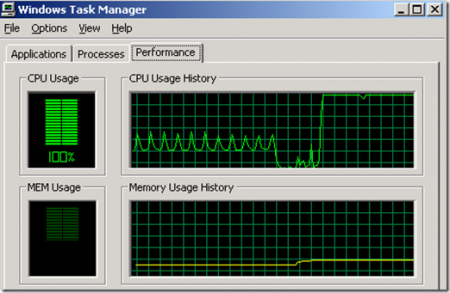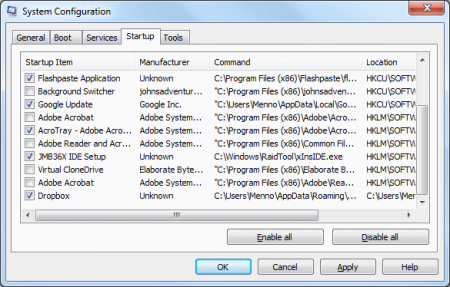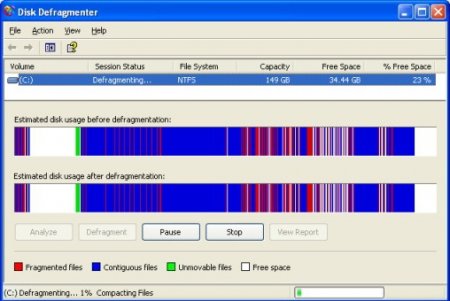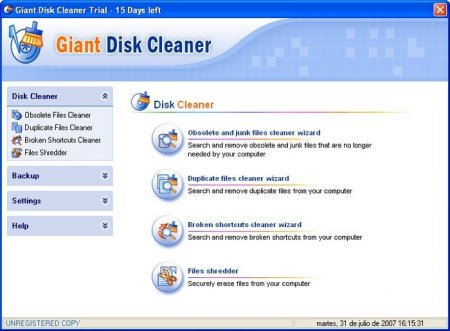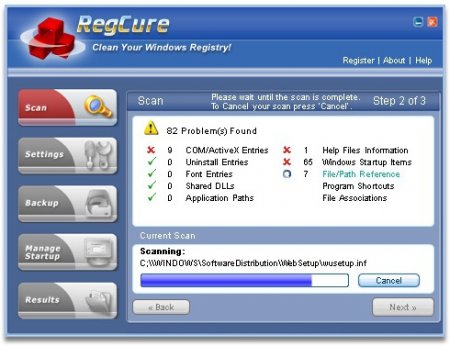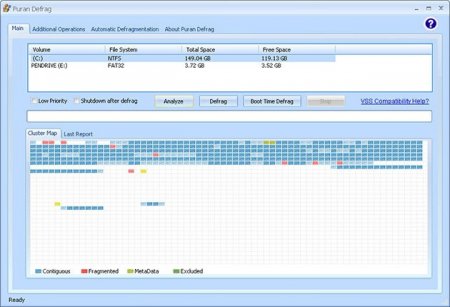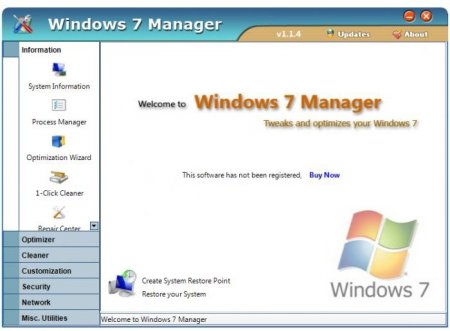Оптимізація комп'ютера за допомогою програми
Напевно багато користувачів помічали, що з часом ОС Windows починає поводитися дивно – «гальмує», не сприймає деякі процеси або відкриття додатків, та й взагалі, немає тієї спритності, яка була після установки операційки» з чистого аркуша. Причин для такої поведінки всієї системи може бути досить багато. Зараз, мабуть, зупинимося на тому, що являє собою оптимізація комп'ютера програмними методами.
надмірне навантаження на центральний процесор, внаслідок чого підвищується його температура; нестача оперативної або віртуальної пам'яті; наявність «сміття» в системі (невикористовувані файли і програми, залишкові файли після видалення додатків, дублікати файлів, некоректні або застарілі записи в системному реєстрі); наявність в системі фрагментованих даних; постійна робота великовагових фонових служб і запущених процесів, невикористовуваних драйверів або динамічних бібліотек і т. д.
Справа в тому, що саме на програмному рівні в більшості випадків виникає безліч проблем зі швидкодією. Будь-яка програма для оптимізації комп'ютера може з легкістю виявляти ці причини. На жаль, «операційки» сімейства Windows власних засобів, що дозволяють поліпшити параметри функціонування всієї системи, особливо і не мають. Ну, хіба що зміна параметрів файлу підкачки або управління елементами автозавантаження.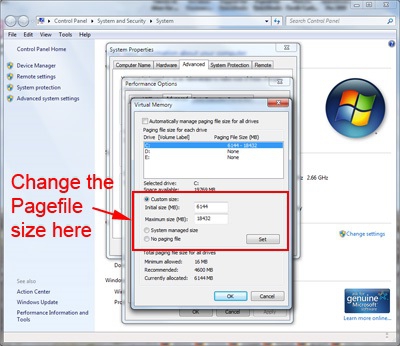 З файлом підкачки недосвідченим користувачам краще не жартувати – так можна, що називається, «угробити» всю систему. А ось з автозавантаженням можна поекспериментувати. До речі сказати, це найперше засіб для відключення непотрібних елементів, які здатні дуже сильно навантажувати системні ресурси. Приміром, така оптимізація комп'ютера (Windows 7 на борту або інша система сімейства) може здійснюватись за допомогою використання меню «Виконати» (клавіші Win + R), де в полі вводиться команда msconfig.
З файлом підкачки недосвідченим користувачам краще не жартувати – так можна, що називається, «угробити» всю систему. А ось з автозавантаженням можна поекспериментувати. До речі сказати, це найперше засіб для відключення непотрібних елементів, які здатні дуже сильно навантажувати системні ресурси. Приміром, така оптимізація комп'ютера (Windows 7 на борту або інша система сімейства) може здійснюватись за допомогою використання меню «Виконати» (клавіші Win + R), де в полі вводиться команда msconfig.
У вікні є кілька вкладок. Нас цікавлять вкладки «Загальні», «Автозавантаження» і «Процеси». У першій вкладці можна вказати варіанти завантаження основних загальних елементів, де за бажанням можна включити або відключити зазначені варіанти. Але краще для початку використовувати вкладку «Автозавантаження», де бажано прибрати галочки з усіх елементів, крім, скажімо, антивіруса і служби ctfmon (індикатор мовної панелі в системному треї). У вкладці «Процеси» можна відключити непотрібні служби, але тут потрібно точно знати, як вплине на всю систему відключення того або іншого компонента. При цьому служби Microsoft бажано не чіпати. Пересічному користувачеві вистачить і відключення елементів автозавантаження. Оптимізація роботи комп'ютера передбачає ще використання стандартної очищення диска і дефрагментації. Очищення диска (так само як і дефрагментація) може бути викликане натисненням правої кнопки маніпулятора (миші на значку диска або розділу в тому ж Провіднику з подальшим переходом до рядку «Властивості», а потім (якщо потрібно) вкладку «Сервіс».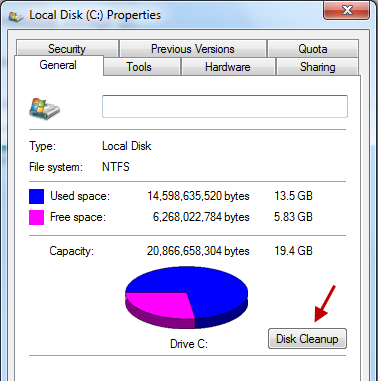 Дефрагментація, як програма для оптимізації роботи комп'ютера, може бути викликана зі списку стандартних службових програм. Те ж саме стосується і аплету, який відповідає за очищення диска. Але, як показує практика, власні кошти Windows є досить непрактичними. Тут краще використовувати сторонні утиліти, у яких можливостей на порядок більше.
Дефрагментація, як програма для оптимізації роботи комп'ютера, може бути викликана зі списку стандартних службових програм. Те ж саме стосується і аплету, який відповідає за очищення диска. Але, як показує практика, власні кошти Windows є досить непрактичними. Тут краще використовувати сторонні утиліти, у яких можливостей на порядок більше.
Уповільнення роботи комп'ютера: причини
Ситуація з уповільненням роботи рано чи пізно проявляється практично у кожного користувача. Тому оптимізація роботи комп'ютера неможлива без розуміння основних причин, що впливають на зниження швидкості та стабільності всієї системи в цілому. Самими основними причинами вважаються наступні:Засоби Windows для оптимізації системи
Зараз ми не будемо вдаватися в подробиці апгрейду «заліза», а поговоримо про те, для чого застосовується очищення і оптимізація комп'ютера програмними засобами.Справа в тому, що саме на програмному рівні в більшості випадків виникає безліч проблем зі швидкодією. Будь-яка програма для оптимізації комп'ютера може з легкістю виявляти ці причини. На жаль, «операційки» сімейства Windows власних засобів, що дозволяють поліпшити параметри функціонування всієї системи, особливо і не мають. Ну, хіба що зміна параметрів файлу підкачки або управління елементами автозавантаження.
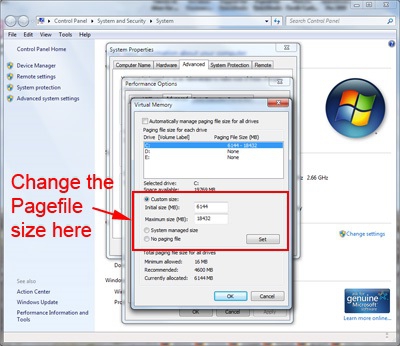
У вікні є кілька вкладок. Нас цікавлять вкладки «Загальні», «Автозавантаження» і «Процеси». У першій вкладці можна вказати варіанти завантаження основних загальних елементів, де за бажанням можна включити або відключити зазначені варіанти. Але краще для початку використовувати вкладку «Автозавантаження», де бажано прибрати галочки з усіх елементів, крім, скажімо, антивіруса і служби ctfmon (індикатор мовної панелі в системному треї). У вкладці «Процеси» можна відключити непотрібні служби, але тут потрібно точно знати, як вплине на всю систему відключення того або іншого компонента. При цьому служби Microsoft бажано не чіпати. Пересічному користувачеві вистачить і відключення елементів автозавантаження. Оптимізація роботи комп'ютера передбачає ще використання стандартної очищення диска і дефрагментації. Очищення диска (так само як і дефрагментація) може бути викликане натисненням правої кнопки маніпулятора (миші на значку диска або розділу в тому ж Провіднику з подальшим переходом до рядку «Властивості», а потім (якщо потрібно) вкладку «Сервіс».
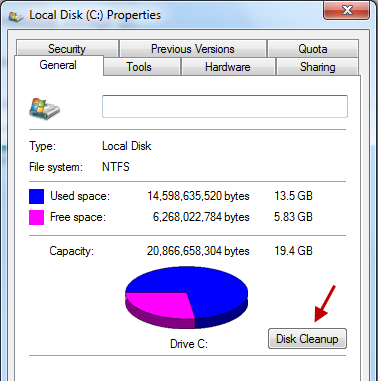
Основні параметри оптимізації
Що стосується основних аспектів, оптимізація комп'ютера (в залежності від типу програми) може включати в себе досить багато модулів. В основі функціонального набору практично у всіх додатків такого типу можна зустріти очищення і виправлення записів реєстру, очищення жорсткого диска, перевірку ярликів, оптимізацію використання ЦП і ОЗУ, дефрагментацію і т. д. Це, так би мовити, базовий набір. Рідше зустрічається дефрагментація реєстру, виправлення вразливостей в системі безпеки, видалення підозрілих або шкідливих файлів і кодів за типом антивіруса, прискорення інтернет-з'єднань і багато іншого. Все залежить тільки від того, яка програма для оптимізації роботи комп'ютера використовується в кожному конкретному випадку.Типи програм для оптимізації
Серед програм такого типу можна виділити два основних типи: спеціалізовані програми, які відповідають за конкретну функцію (наприклад, очищення жорсткого диска) і універсальні програмні пакети, що поєднують в собі безліч стандартних та додаткових модулів.Очищення диска
Як правило, будь-яка програма для оптимізації комп'ютера має таку функцію в базовому наборі. Цікаво, що в даному випадку можливості сторонніх додатків значно перевершують засоби Windows, оскільки можу не тільки видаляти стандартний «сміття» з системи, але і пропонувати для деінсталяції, скажімо, невикористовувані програми. Крім усього іншого, деякі програми автоматично знаходять файли, займають багато місця на вінчестері, але при цьому не зачіпають системні компоненти. Ще одним цікавим властивістю можна назвати пошук дублікатів файлів, що знаходяться в системі. Оптимізація роботи комп'ютера тут побудована на тому, що програма сканує файли на предмет дублювання, зіставляючи назва, розмір, дату створення початкового, атрибути, вміст і навіть контрольні суми. Так що не дивуйтеся, якщо в системі виявиться гора однакових файлів.Реєстр
Реєстр – система особлива. Вона відповідає за функціонування всієї «операційки» і встановлених програм. Наприклад, при запуску системи або виклику якого-небудь додатка проводиться звернення до відповідного ключа або запису в реєстрі. Зрозуміло, що система сканує весь реєстр на предмет пошуку заданого параметра. Якщо в реєстрі занадто багато записів (тим більше застарілих або неправильних), завантаження буде проводитися дуже довго. Виправлення або видалення ключів або записів скорочує час пошуку. Дефрагментація реєстру схоже дефрагментації жорсткого диска, коли найбільш часто використовувані записи переміщуються в найбільш швидкі області для прискорення доступу.Детальніше
Що стосується дефрагментації, це штука дуже корисна. Насамперед, вона розрахована на прискорення доступу до програм, які користувач використовує найчастіше. Оптимізація роботи комп'ютера в цьому випадку здійснюється за рахунок переміщення кластерів секторів в найбільш швидкі області жорсткого диска. Що найцікавіше, в різних програмах дефрагментація виконується розрізняються між собою способами. У будь-якому випадку час, затрачуваний на цей процес з використанням сторонніх утиліт, куди менше, ніж очікування закінчення роботи «рідного» дефрагментатора Windows.Оптимізація комп'ютера. Windows 7: програми
Якщо говорити про програми, які прийнято називати оптимізаторами, їх зараз можна знайти не те що багато, а дуже багато. Однак серед найбільш відомих можна виділити Advanced System Care, Ashampoo WinOptimizer, CCleaner, PC Optimizer, Glary Utilities, Windows 7 Manager і багато інших, останні версії яких сумісні і з Windows 7 і з Windows 8 і навіть з ще «сирий» системою Windows 10. Це повністю автономні пакети, що включають в себе максимальну кількість модулів на всі випадки життя. Практично у всіх програмах є стандартна можливість швидкого очищення «в один клік». В принципі, вам навіть не потрібно викликати кожен модуль окремо. Досить використовувати стандартні налаштування або ж виділити необхідні для запуску компоненти. Це ми вже не говоримо про деинсталляторах типу iObit Unnistaller, які видаляють програми з системи цілком і повністю, не залишаючи після них ніякого «сміття» у вигляді файлів на диску або записів в реєстрі. В цьому відношенні стандартний деінсталятор Windows програє по всім параметрам.Схожі добрі поради по темі
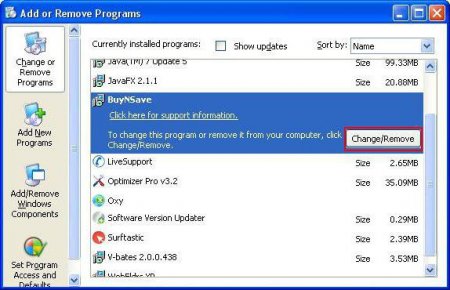
Smartinf ru: як видалити з комп'ютера?
Багато користувачів останнім часом стикаються з такою комп'ютерної заразою, як Smartinf. ru. Як видалити її з комп'ютера? Звідки вона взагалі
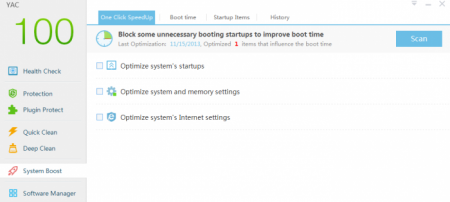
Що таке оптимізація: основні поняття і програми
Всі користувачі комп'ютерних систем чули про поняття оптимізації. Не дивно, адже будь-яка ОС Windows з часом починає працювати набагато повільніше,
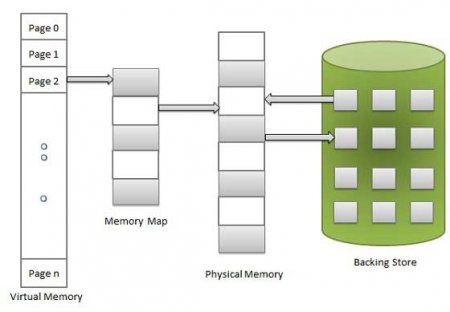
Як очистити віртуальну пам'ять комп'ютера доступними методами
Віртуальна пам'ять у більшості комп'ютерних систем відіграє одну з найважливіших ролей. Як і скрізь, тут дуже часто можна зустріти проблеми,
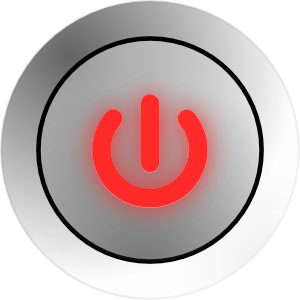
Чому комп'ютер сам вимикається або перезавантажується?
Напевно, у будь-якого користувача була ситуація, коли комп'ютер вимикається. Виникає питання: "Чому це відбувається, і що потрібно зробити, щоб цього

Як здійснюється чищення комп'ютера від непотрібних файлів і папок, що?
Для будь-якого досвідченого користувача не є секретом, що комп'ютер потребує періодичного чищення не тільки від бруду і пилу, але і від непотрібних

як скачати музику з комп'ютера на телефон
Сучасні мобільні пристрої зв'язку за своїми тактико-технічними характеристиками стали нагадувати досить жвавий офісний ПК. Тому труднощі деяких